Was bedeutet tvq-details-menu-100? Wie kann ich das TVQ Details Menu 100 reparieren? Um Antworten auf diese beiden Fragen zu finden, sind Sie hier genau richtig. Hier stellt MiniTool viele Informationen über diesen Fehler und seine Lösungen vor.
Was ist das Netflix TVQ Details Menu 100?
Netflix ist ein bekannter und beliebter Streaming-Dienst, mit dem Sie Ihre Lieblingssendungen ansehen können. Wie andere Streaming-Dienste auch, funktioniert er nicht immer richtig. Wenn Sie versuchen, die Netflix-App zu starten, um einen Film zu streamen, sehen Sie möglicherweise die Fehlermeldung: „Wir haben derzeit Probleme bei der Wiedergabe dieses Titels. Bitte versuchen Sie es später noch einmal oder wählen Sie einen anderen Titel. tvq-details-menu-100“.
Dieser Fehler tritt häufig auf Ihrem Smart TV, PlayStation 4/5, Xbox 360, Roku usw. auf. Er zeigt an, dass ein Problem mit der Netzwerkverbindung vorliegt. Außerdem kann tvq-details-menu-100 auch durch andere Gründe verursacht werden, z. B. durch Netflix Störungen, eine veraltete App, ein schwaches Wi-Fi-Signal usw.
Glücklicherweise können Sie das Problem leicht beheben, und lassen Sie uns sehen, was Sie tun sollten.
Zusätzlich zu tvq-details-menu-100, können Sie in einige andere Fehlercodes wie UI3010, NSES-404, M7111-1331-4027, M7702 1003, etc. und einige Probleme wie Netflix VPN funktioniert nicht oder Netflix nicht Vollbild geraten. Sie können auf die angegebenen Links klicken, um Lösungen zu finden, oder nach Ihrem Problem suchen, um Methoden in Google Chrome zu finden.
So beheben Sie tvq-details-menu-100
Starten Sie Ihr Gerät neu
Wenn Sie auf Netflix tvq-details-menu-100 stoßen, können Sie als Erstes Ihr Gerät neu starten. In einigen Fällen kann ein einfacher Neustart helfen, vorübergehende Probleme zu beheben. Probieren Sie es also einfach aus.
- Schalten Sie Ihr Gerät aus.
- Ziehen Sie das Netzkabel ab und warten Sie 2 bis 3 Minuten, damit es sich vollständig entladen kann.
- Stecken Sie das Netzkabel wieder ein.
- Schalten Sie Ihr Gerät ein und öffnen Sie Netflix, um zu sehen, ob es ordnungsgemäß funktioniert.
Starten Sie Ihr Heimnetzwerk neu
Manchmal kann Ihr Heimnetzwerk den Netflix-Fehlercode tvq-details-menu-100 auslösen. Führen Sie die folgenden Schritte aus, um diese Aufgabe zu erledigen.
- Schalten Sie Ihr Gerät aus.
- Trennen Sie Ihren Router und Ihr Modem von der Stromversorgung und warten Sie 30 Sekunden.
- Stecken Sie das Modem ein und warten Sie, bis keine neuen Kontrollleuchten mehr blinken.
- Stecken Sie den Router ein und warten Sie, bis keine neue Anzeige mehr blinkt.
- Schalten Sie Ihr Gerät ein und versuchen Sie Netflix noch einmal.
Melden Sie sich bei Netflix ab und melden Sie sich wieder an.
Dies ist eine weitere Möglichkeit, Netflix tvq-details-menu-100 zu beheben, das auf Amazon Fire TV/Stick und Roku auftritt. Sehen Sie, wie Sie sich bei Netflix abmelden und wieder anmelden können.
Auf Fire TV:
- Gehen Sie auf den Startbildschirm und wählen Sie Einstellungen.
- Navigieren Sie zu Anwendungen > Alle installierten Anwendungen verwalten.
- Finden Sie Netflix und klicken Sie auf Daten löschen und Cache löschen.
- Geben Sie Ihre Anmeldedaten erneut ein und versuchen Sie Netflix noch einmal.
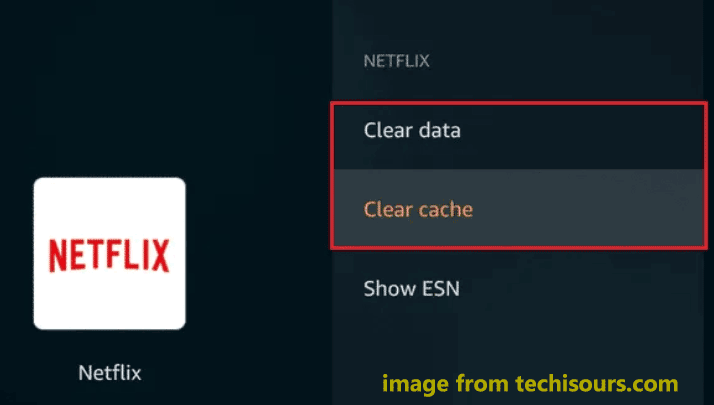
Auf Roku
- Wählen Sie auf dem Startbildschirm Modusinf
- Klicken Sie auf das Zahnradsymbol und wählen Sie Abmelden oder Zurücksetzen.
- Melden Sie sich erneut an und prüfen Sie, ob tvq-details-menu-100 behoben ist.
Verbessern Sie Ihr Wi-Fi-Signal
Der Netflix-Fehlercode tvq-details-menu-100 kann aufgrund eines schwachen Wi-Fi-Signals auftreten. Sie können daher versuchen, das Signal zu verbessern. Stellen Sie einfach Ihren Router und Ihr Gerät näher zueinander. Es ist in Ordnung, wenn sie sich im selben Raum befinden. Stellen Sie den Router weiter weg von anderen drahtlosen Geräten auf. Stellen Sie den Router außerdem auf einen Schreibtisch oder in ein Bücherregal.
Verwandter Beitrag: Netflix funktioniert nicht? Hier sind die Ursachen und die dazugehörigen Lösungen
Dies sind die üblichen Methoden zur Behebung von Netflix tvq-details-menu-100. Hoffentlich können sie Ihnen helfen, das lästige Problem loszuwerden. Wenn Sie einige andere nützliche Methoden finden, können Sie uns gerne im Kommentarteil unten mitteilen.